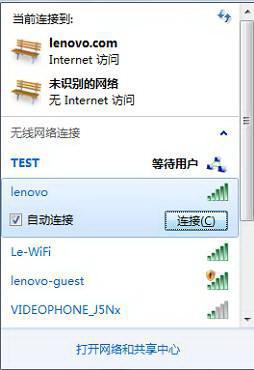很多人在操作Win7系统的时候,为了方便都会就行系统共享上网的操作,一般都是通过共享本地连接(有线,无线)的方式来完成的。不过有的人对此操作步骤并不熟悉,那么Win7系统共享上网如何才能够操作成功呢?一起来看看吧。

一、配置网关电脑
1、将两者之一的网卡属性打开,不过前提是要能够确保网卡能够与互联网正常的连接。如图所示:
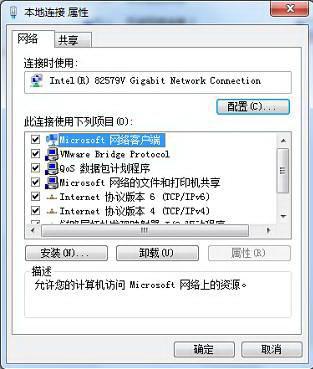
2、在属性里面点击“共享”选项,之后就选择“允许其他网络用户通过此计算机的 Internet 连接来连接”选项框,单击确定之后再退出。如果网卡只有一个,那么“共享”选项卡则使用不了。这里需要注意的是,如果只有一个网卡,则“共享”选项卡将不可用。
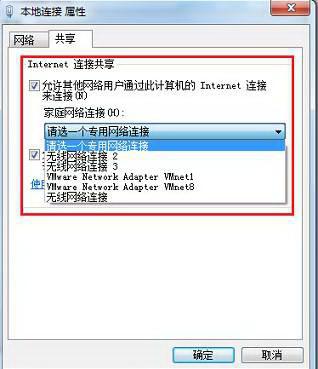
3、本地连接设置好之后,图标上面就会显示出共享标志,如图:
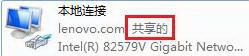
4、当一个网卡的本地连接设置好之后,系统会自动手动指定另一个网卡的IP地址,如图:
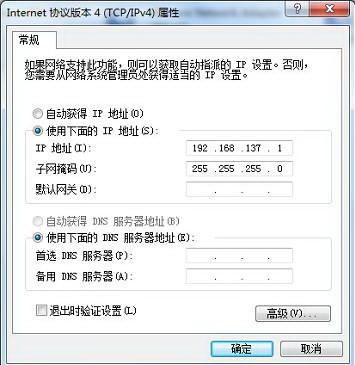
二、配置客户端电脑
1、将客户端电脑网络连接属性打开,如图所示:

2、左键双击“Internet 协议 (TCP/IP)”,将属性窗口打开,选中“自动获取IP地址”,然后直接单击“确定”退出。
3、客户端如果使用的是无线网卡,那么就搜索无线网络,在搜到的列表里面直接选择相对的SSID名称,之后就直接单击“连接”就可以了。